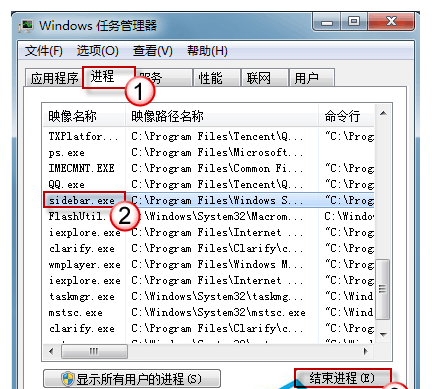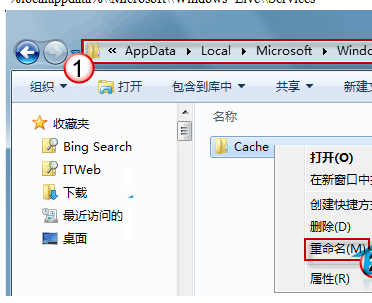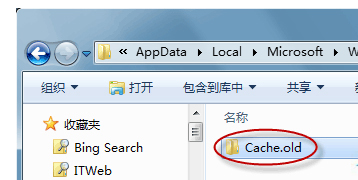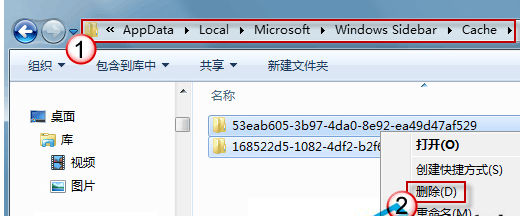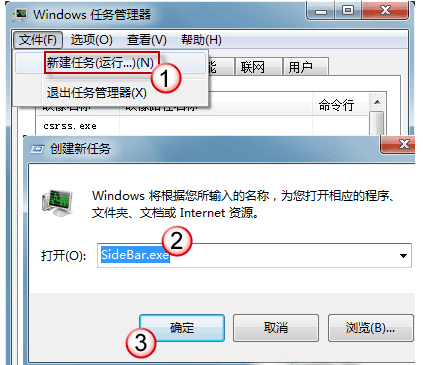用U盘启动盘安装Win7如何处理桌面小工具更新突然停滞
发表时间:2015-10-24 11:42 浏览:次
在微软系统win7系统里面自带了许多的桌面小工具,最近有位
用U盘安装Win7系统的电脑用户在使用小工具的时候出现停滞的状况,为什么会出现这样的故障呢,今天小编就来详细给大家讲一下吧。
具体操作过程:
一、首先我们先将小工具退出运行。
我们按住键盘上的 CTRL+SHIFT+ESC 调出系统里面的任务管理器,在“进程”选项卡上,找出并选中“sidebar.exe”,单击“结束进程”退出运行;
二、重命名 Windows Live\\Services\\Cache。按住键盘上的 Win+E 打开 Windows 资源管理器,在地址栏中输入以下路径,然后按回车键。
%localappdata%\\Microsoft\\Windows Live\\Services
将 Cache 文件夹重命名,例如,Cache.old
三、接着我们需要删除相关缓存文件。在资源管理器地址栏中输入如下路径,然后按回车键。
%localappdata%\\Microsoft\\Windows Sidebar\\Cache
我们将此处列出的 Cache 文件全部删除。系统之后还是会自动生成的,不必太过担心。
四、最后我们使用快捷键 CTRL+SHIFT+ESC 调出任务管理器,在“文件”下选择“新建任务”。接着我们输入“SideBar.exe”,然后按“确定”,重新恢复各项小工具的运行。
上文就是Win7桌面小工具突然停滞的具体解决过程了。如果有电脑用户遇到桌面小工具更新突然停滞,可以参照本文的介绍的方法来进行修复一下。